RetroArch 응용 프로그램은 거의 모든 복고풍 게임 콘솔, 구형 컴퓨터를 에뮬레이트할 수 있습니다. 원하는대로 말만 해. 프로그램이 이를 수행할 수 있는 방법은 사용자가 “코어”를 활성화할 수 있도록 하는 것입니다. 이러한 “코어”는 사용자가 특정 게임 콘솔, 구형 PC 플랫폼 또는 특수 아케이드 캐비닛용 소프트웨어를 실행하는 데 필요한 모든 것을 포함하는 플러그인입니다.
참고: wdzwdz는 RetroArch용 ROM 파일의 불법 다운로드 또는 배포를 권장하거나 용인하지 않습니다. RetroArch로 Nintendo 64 게임을 하고 싶다면 합법적으로 PC에 백업한 자신의 게임 ROM 파일을 사용하십시오.
목차
RetroArch 받기
이 튜토리얼을 계속하기 전에 RetroArch를 설치해야 합니다. Linux에서는 사용자가 시스템에 프로그램을 설치할 수 있는 다양한 방법이 있습니다. 시작하려면 터미널 창을 실행하고 “retroarch”라는 패키지를 검색하여 설치하십시오. 또는 Gnome Software 또는 KDE Discover를 열고 “RetroArch”를 검색어로 쓰고 그런 식으로 설치하십시오.
또는 프로그램을 작동시키는 방법에 대해 확신이 서지 않고 지침이 필요한 경우 Linux에 RetroArch 응용 프로그램을 설치하는 방법에 대한 자습서를 확인하십시오!
Core를 다운로드하도록 RetroArch 설정
기본적으로 사용자가 Linux에 RetroArch 응용 프로그램을 설치하면 Core 다운로드 기능이 비활성화됩니다. 이 기능이 꺼져 있는 이유는 매우 자명합니다. 개발자는 복사-쓰기 법을 위반할 수 있는 플러그인을 쉽게 다운로드하는 것을 원하지 않거나 Nintendo(및 기타)와 같은 회사와 거래하는 것을 원하지 않습니다. 공정 사용법에 해당하는 경우에도 편지를 보냅니다. 결과적으로 Nintendo 64 게임을 포함하여 비디오 게임을 하기 위해 RetroArch를 사용하려는 사람들은 인터넷에서 수동으로 코어를 가져오는 기능을 활성화해야 합니다.
RetroArch가 인터넷에서 Core를 다운로드할 수 있도록 하려면 구성 파일을 편집해야 합니다. 대부분의 Linux 배포판의 구성 파일은 ~/.config/retroarch/ 폴더에 있습니다. Nano 텍스트 편집기에서 구성 파일을 로드하여 액세스합니다.
nano -w ~/.config/retroarch/retroarch.cfg
구성 파일을 열고 편집할 준비가 되면 파일 맨 아래로 이동합니다. 그런 다음 Enter 키를 눌러 새 줄을 만들고 아래 코드를 Nano에 붙여넣습니다.
menu_show_core_updater=”참”
키보드에서 Ctrl + O를 눌러 RetroArch 구성 파일에 대한 편집 내용을 저장합니다. 그런 다음 Ctrl + X로 Nano 텍스트 편집기를 닫습니다.
N64 코어 다운로드
RetroArch용 Nintendo 64 코어를 다운로드하려면 프로그램을 실행하여 시작하십시오. 그런 다음 RetroArch 아이콘 위로 마우스를 가져간 다음 키보드의 아래쪽 화살표를 사용하여 “Online Updater” 옵션을 찾은 다음 Enter 키를 눌러 액세스합니다.
RetroArch 응용 프로그램의 “Online Updater” 영역에서 아래쪽 화살표를 사용하여 “Content Downloader”를 찾은 다음 Enter 키를 눌러 엽니다. 그런 다음 메뉴를 사용하여 “Nintendo – Nintendo 64″를 찾고 Enter 키를 눌러 N64의 다운로드 옵션에 액세스합니다.
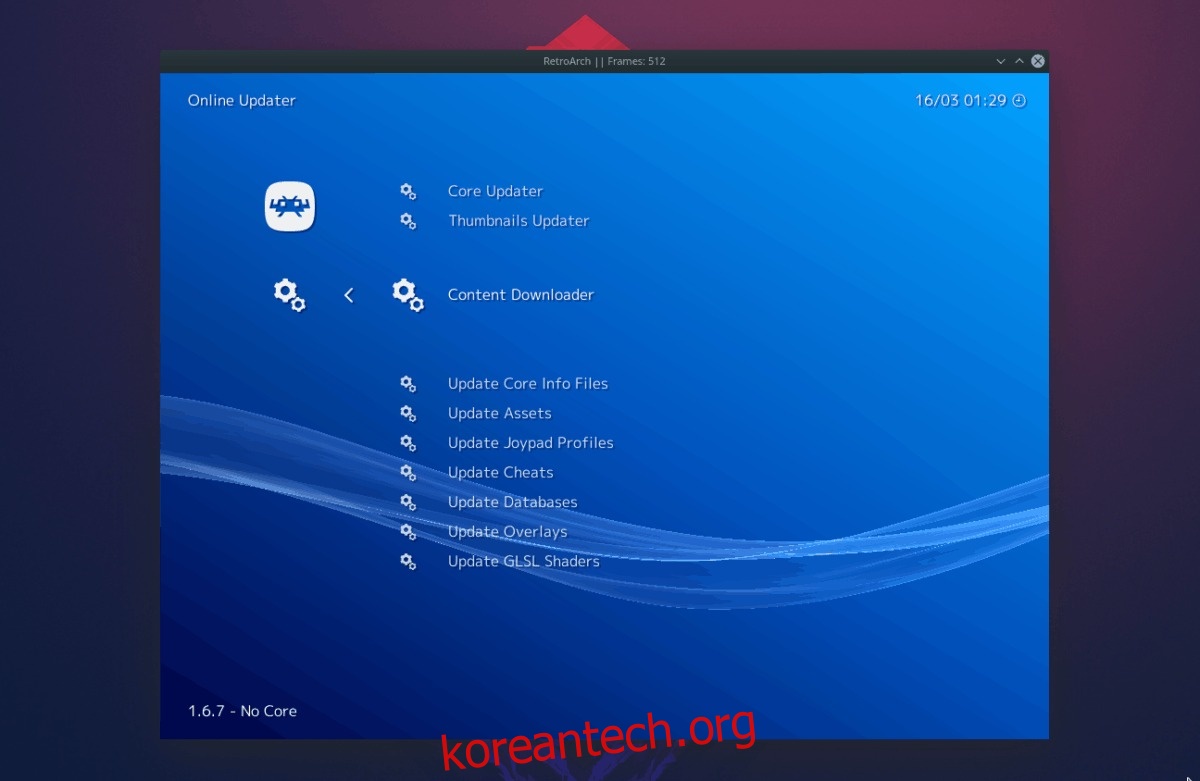
Enter 키를 사용하여 “Nintendo – Nintendo 64(Mupen64Plus)” 코어를 선택하여 다운로드를 시작합니다. 사용 가능한 다른 N64 코어도 확인하십시오.
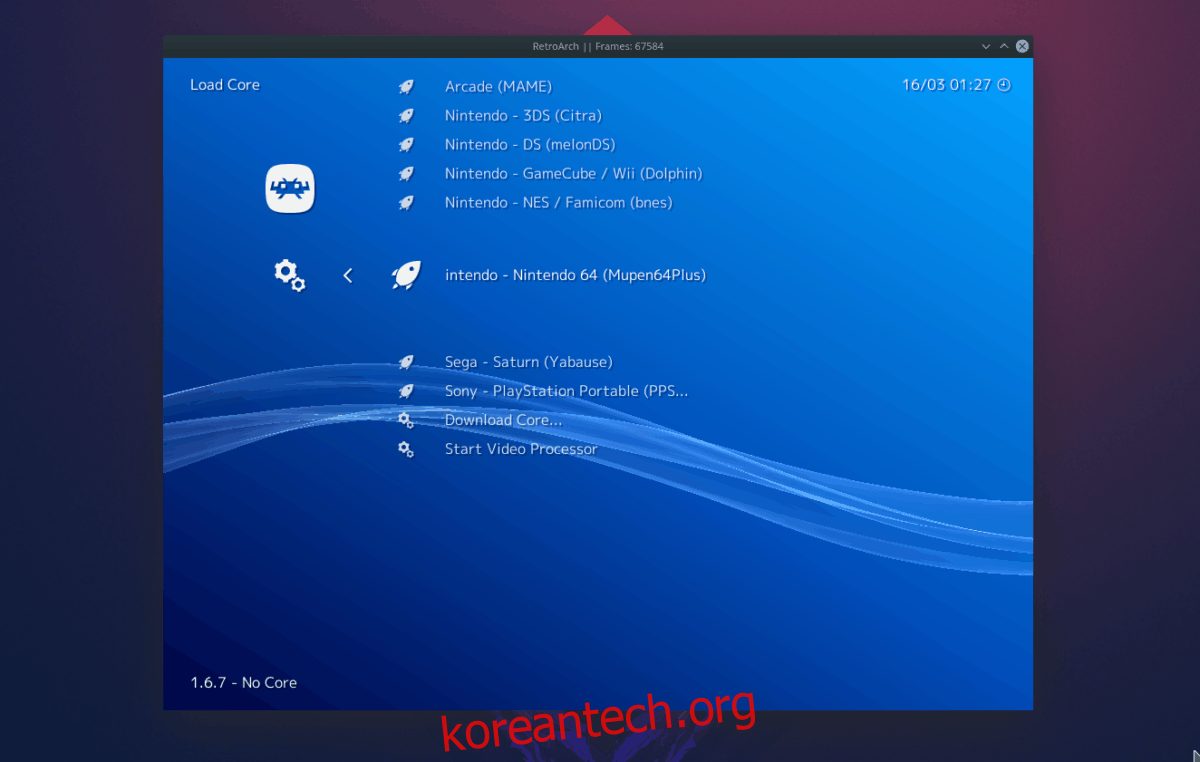
다운로드가 완료되면 “Load Core” 아래 RetroArch에서 Nintendo 64 Core를 사용할 수 있습니다.
Retroarch로 N64 게임 플레이
RetroArch에서 Nintendo 64 비디오 게임을 시작하려면 다음을 수행하십시오. 먼저 RetroArch 응용 프로그램을 시작합니다. 그런 다음 마우스 또는 키보드의 왼쪽 화살표를 사용하여 메뉴에서 RetroArch 로고를 강조 표시합니다.
앱에서 RetroArch 로고를 선택한 후 아래쪽 화살표를 누르고 “Load Core” 옵션으로 이동한 다음 Enter 키로 선택합니다.
“Load Core” 메뉴를 스크롤하여 메뉴에서 “Nintendo – Nintendo 64(Mupen64Plus)” 옵션을 찾습니다. 찾으면 Enter 키를 눌러 RetroArch에 게임을 플레이할 엔진으로 사용하도록 지시합니다.
참고: 플레이할 때마다 Nintendo 64 Core를 수동으로 선택해야 합니다.
이제 Nintendo 64 코어가 Retro Arch와 함께 사용하도록 설정되었으므로 키보드에서 백스페이스를 누르고 기본 선택 메뉴로 돌아갑니다. 그런 다음 “콘텐츠 로드”를 찾아 Enter 키를 눌러 선택합니다.
“컨텐츠 로드” 메뉴에서 “디렉토리 시작” 옵션을 찾고 Enter 키를 눌러 이 옵션에 액세스합니다. 거기에서 파일 브라우저를 사용하여 Linux PC의 N64 ROM 폴더로 이동합니다.
RetroArch가 있는 디렉토리에서 RetroArch로 실행할 비디오 게임을 강조 표시하고 Enter 키를 눌러 에뮬레이션을 시작합니다.
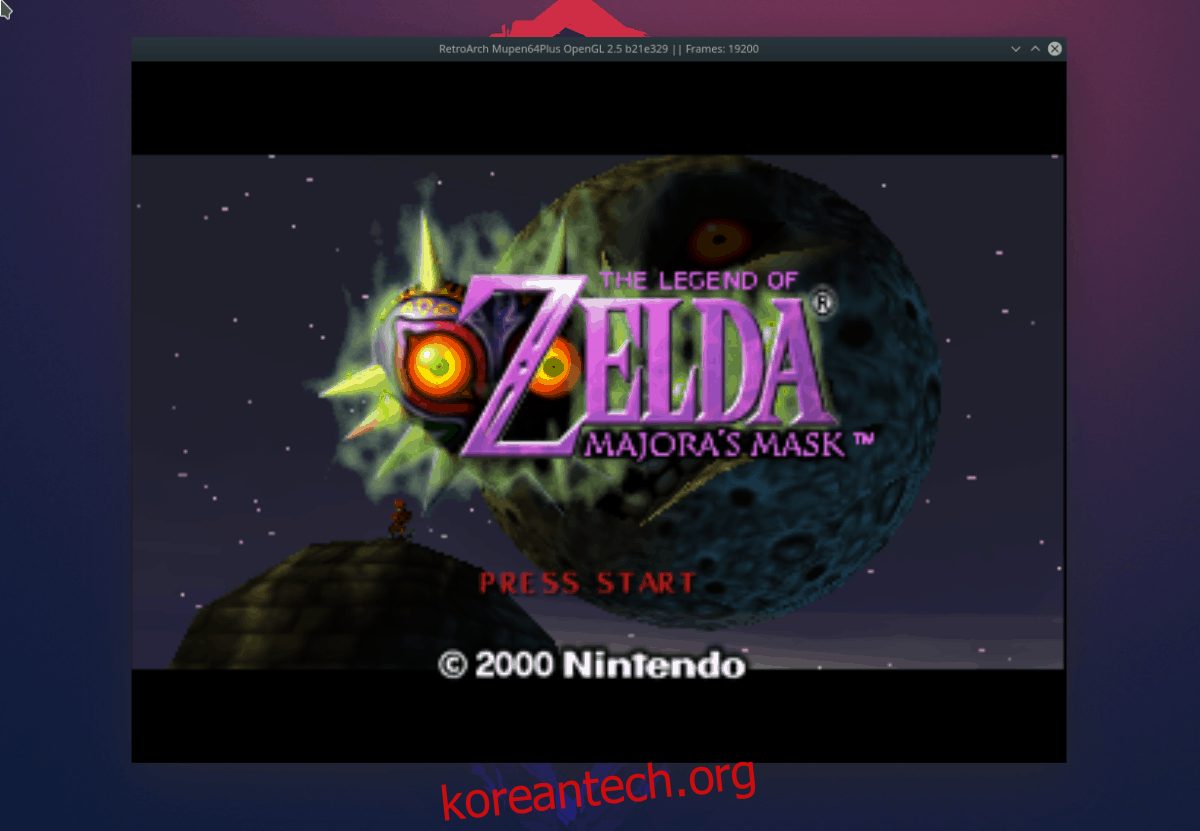
현재 로드된 N64 ROM을 종료하시겠습니까? 키보드의 Esc 버튼을 누릅니다. RetroArch는 즉시 닫혀야 합니다.
이전에 플레이한 N64 게임에 액세스
이전에 에뮬레이트했던 Nintendo 64 비디오 게임에 빠르게 액세스하려면 다음을 수행하십시오.
1단계: RetroArch를 시작하고 왼쪽 화살표를 최근 아이콘으로 이동합니다.
2단계: 아래쪽 화살표를 사용하여 최근 목록에서 이전에 에뮬레이트된 ROM을 강조 표시합니다.
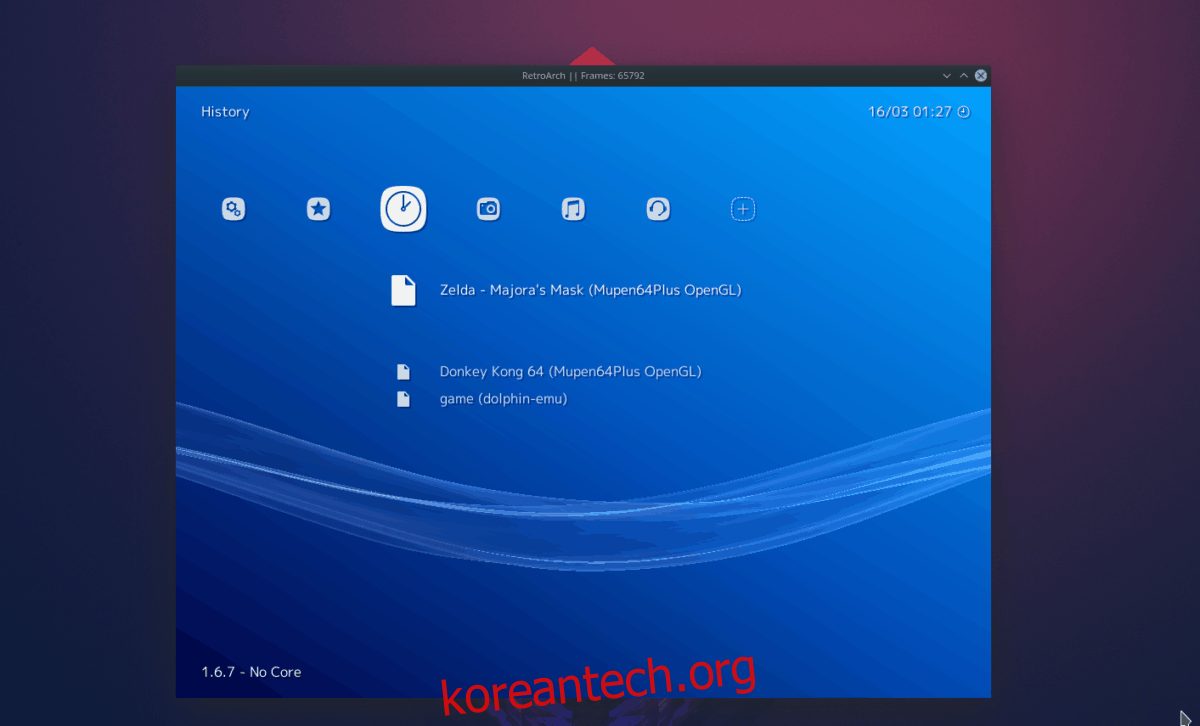
3단계: Enter 키를 눌러 RetroArch에서 게임을 시작합니다.

